Διορθώστε τον κωδικό σφάλματος Netflix S7020 στο Safari και σε άλλα προγράμματα περιήγησης – TechCult
Miscellanea / / May 20, 2023
Αντιμετωπίζετε τον κωδικό σφάλματος Netflix S7020; Αυτό το σφάλμα συνήθως συμβαίνει εάν τα δεδομένα που είναι αποθηκευμένα στο σύστημά σας πρέπει να ανανεωθούν ή όταν χρησιμοποιείτε ιδιωτική περιήγηση. Ο σημερινός οδηγός θα συζητήσει τι είναι ο κωδικός σφάλματος S7020 στο Netflix και πώς μπορείτε να τον διορθώσετε για να απολαύσετε μια αδιάκοπη δόση περιεχομένου ροής.

Πίνακας περιεχομένων
Πώς να διορθώσετε τον κωδικό σφάλματος Netflix S7020
Εάν ανοίξετε το Netflix σε πολλές καρτέλες, τότε ενδέχεται να αντιμετωπίσετε τον κωδικό σφάλματος Netflix S7020. Αυτό είναι αρκετά ενοχλητικό, καθώς δεν θα μπορείτε να παρακολουθείτε τις αγαπημένες σας εκπομπές. Έτσι, αυτό το άρθρο θα σας διδάξει τι είναι ο κωδικός σφάλματος S7020 στο Netflix και θα παρέχει αποτελεσματικές λύσεις.
Γρήγορη απάντηση
Δοκιμάστε να απενεργοποιήσετε τη δυνατότητα ιδιωτικής περιήγησης στο Safari. Ακολουθούν τα βήματα που αναφέρονται παρακάτω:
1. Εκτόξευση Σαφάρι πρόγραμμα περιήγησης και μεταβείτε στο Προτιμήσεις… μενού.
2. Κάντε κλικ στο Μυστικότητα επιλογή.
3. Εδώ, καταργήστε την επιλογή Ενεργοποίηση Ιδιωτικής περιήγησης χαρακτηριστικό.
Τι είναι ο κωδικός σφάλματος S7020 στο Netflix;
Ο κωδικός σφάλματος S7020 είναι ένα συνηθισμένο μήνυμα σφάλματος που μπορεί να εμφανιστεί στο Netflix όταν οι χρήστες προσπαθούν να κάνουν ροή περιεχομένου χρησιμοποιώντας το πρόγραμμα περιήγησης ιστού Safari. Και ο κωδικός σφάλματος αναφέρεται συνήθως σε δεδομένα στη συσκευή σας που πρέπει να ανανεωθούν ή στη χρήση ιδιωτικής περιήγησης. Ορισμένες πιθανές αιτίες του κωδικού σφάλματος S7020 περιλαμβάνουν:
- Ξεπερασμένο πρόγραμμα περιήγησης.
- Το άνοιγμα πάρα πολλών καρτελών μπορεί να εξαντλήσει τους πόρους του συστήματος και να προκαλέσει κωδικό σφάλματος S7020.
- Η χρήση της λειτουργίας ιδιωτικής περιήγησης μπορεί να επηρεάσει τη λειτουργικότητα της υπηρεσίας.
Με αυτά, τώρα γνωρίζετε τι είναι ο κωδικός σφάλματος S7020 στο Netflix και ποιοι είναι οι λόγοι πίσω από την εμφάνιση αυτού του κωδικού σφάλματος. Τώρα, ήρθε η ώρα να προχωρήσουμε στις διορθώσεις για την επίλυση αυτού του προβλήματος. Λοιπόν, ας κατευθυνθούμε στην επόμενη ενότητα σχετικά με τον τρόπο διόρθωσης του κωδικού σφάλματος Netflix S7020.
Για να απολαύσετε περιεχόμενο Netflix χωρίς διακοπές, πρέπει να επιλύσετε αυτόν τον κωδικό σφάλματος S7020. Λοιπόν, ας δούμε μερικές μεθόδους αντιμετώπισης προβλημάτων για την επίλυση αυτού του προβλήματος.
Μέθοδος 1: Επανεκκινήστε το πρόγραμμα περιήγησης
Μερικές φορές μια απλή επανεκκίνηση του προγράμματος περιήγησης μπορεί εύκολα να σας βοηθήσει να επιλύσετε αυτόν τον κωδικό σφάλματος, επομένως προτού προχωρήσετε σε άλλες μεθόδους αντιμετώπισης προβλημάτων, δοκιμάστε πρώτα αυτήν τη μέθοδο. Ακολουθούν τα βήματα για την επανεκκίνηση του Safari στο σύστημα MacOS:
1. Από το γραμμή μενού στο επάνω μέρος της οθόνης, κάντε κλικ στο Σαφάρι.
2. Κάντε κλικ στο Κλείστε το Safari από το αναπτυσσόμενο μενού.
Σημείωση: Μπορείτε επίσης να χρησιμοποιήσετε τη συντόμευση πληκτρολογίου Command + Q για έξοδο Σαφάρι.

3. Περιμένετε μερικά δευτερόλεπτα για να κλείσει τελείως το Safari.
4. Να ανοίξει ξανά Σαφάρι, κάντε κλικ στο εικονίδιο του στο Προκυμαία ή Επιφάνεια εκκίνησης.
Μέθοδος 2: Απενεργοποιήστε την Ιδιωτική περιήγηση
Ακολουθήστε αυτά τα βήματα για να απενεργοποιήσετε την Ιδιωτική περιήγηση στο Safari:
1. Ανοιξε Σαφάρι στο Mac σας.
2. Κάνε κλικ στο Σαφάρι μενού από το γραμμή μενού βρίσκεται στο επάνω μέρος της οθόνης.
3. Από το αναπτυσσόμενο μενού, επιλέξτε Προτιμήσεις.

4. Κάνε κλικ στο Μυστικότητα καρτέλα στο παράθυρο Προτιμήσεις.
5. Σύμφωνα με το Μυστικότητα καρτέλα, καταργήστε την επιλογή του πλαισίου δίπλα Ενεργοποίηση Ιδιωτικής περιήγησης.
6. Κλείστε το Προτιμήσεις παράθυρο.
7. Εάν έχετε ένα Ιδιωτική περιήγηση ανοίξτε το παράθυρο, κλείστε το κάνοντας κλικ στο Χ κουμπί στην επάνω αριστερή γωνία του παραθύρου.
Διαβάστε επίσης:Κωδικός σφάλματος Netflix S7706: Πώς να το διορθώσετε
Μέθοδος 3: Ενημέρωση προγράμματος περιήγησης Ιστού
Ένα παλιό πρόγραμμα περιήγησης μπορεί εύκολα να είναι επιρρεπές σε τέτοια σφάλματα ή άλλους κωδικούς σφάλματος, επομένως είναι πάντα απαραίτητο να διατηρείτε το πρόγραμμα περιήγησής σας ενημερωμένο. Ακολουθούν τα βήματα για την ενημέρωση του Safari:
1. Κάνε κλικ στο εικονίδιο της Apple στην επάνω αριστερή γωνία της οθόνης σας.
2. Επιλέγω Επιλογές συστήματος από το αναπτυσσόμενο μενού.

3. Εδώ, κάντε κλικ στο Αναβάθμιση λογισμικού εφαρμογή.
4. Εάν υπάρχει διαθέσιμη ενημέρωση για το Safari, θα τη δείτε στη λίστα. Κάντε κλικ στο Ενημέρωση τώρα κουμπί δίπλα Σαφάρι για να ξεκινήσει η διαδικασία ενημέρωσης.
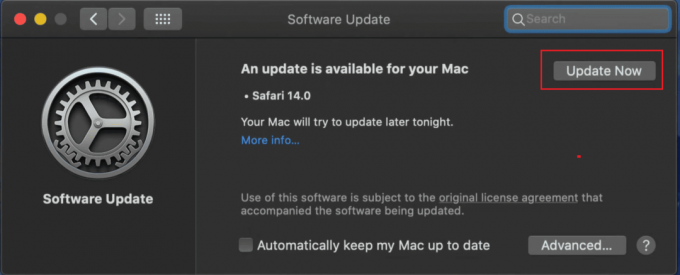
Εάν δεν υπάρχει διαθέσιμη ενημέρωση για το Safari, σημαίνει ότι εκτελείτε ήδη την πιο πρόσφατη έκδοση.
Μέθοδος 4: Εκκαθάριση ιστορικού προγράμματος περιήγησης
Εάν οι παραπάνω λύσεις δεν λειτούργησαν, μερικές φορές η εκκαθάριση του ιστορικού περιήγησής σας μπορεί να κάνει τη δουλειά και να σας βοηθήσει να διορθώσετε το σφάλμα. Ελέγξτε τον οδηγό μας για διαγράψτε το ιστορικό περιήγησης οποιουδήποτε προγράμματος περιήγησης.

Μέθοδος 5: Εκκαθαρίστε την προσωρινή μνήμη του προγράμματος περιήγησης
Η εκκαθάριση της προσωρινής μνήμης του προγράμματος περιήγησης είναι μια κοινή λύση για τον κωδικό σφάλματος S7020 του Netflix. Αυτός ο κωδικός σφάλματος προκαλείται συχνά από κατεστραμμένα ή μη έγκυρα δεδομένα που αποθηκεύονται στην κρυφή μνήμη από το πρόγραμμα περιήγησης. Λοιπόν, ακολουθούν τα βήματα για την εκκαθάριση της προσωρινής μνήμης του προγράμματος περιήγησης:
1. Ανοιξε Σαφάρι στο Mac σας.
2. Κάνε κλικ στο Σαφάρι μενού από τη γραμμή μενού που βρίσκεται στο επάνω μέρος της οθόνης.
3. Από το αναπτυσσόμενο μενού, επιλέξτε Προτιμήσεις.
4. Στο Προτιμήσεις παράθυρο, κάντε κλικ στο Μυστικότητα αυτί.
5. Κάνε κλικ στο Διαχείριση δεδομένων ιστότοπου κουμπί.

6. Στο Δεδομένα Ιστοσελίδας παράθυρο, κάντε κλικ στο Αφαίρεση όλων για να διαγράψετε όλα τα δεδομένα του ιστότοπου.
7. Για να διαγράψετε την προσωρινή μνήμη για όλους τους ιστότοπους, κάντε κλικ στο Αφαίρεση όλων κουμπί.
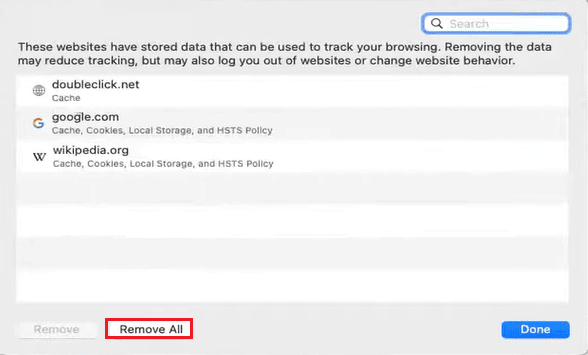
Διαβάστε επίσης:Πώς να διορθώσετε τον κωδικό σφάλματος Netflix CM 17377
Μέθοδος 6: Επικοινωνήστε με την Υποστήριξη Netflix
Εάν καμία από τις προηγούμενες λύσεις δεν λειτούργησε για εσάς, η τελευταία σας επιλογή είναι να επικοινωνήσετε Υποστήριξη Netflix. Μπορούν να σας βοηθήσουν περαιτέρω και να σας βοηθήσουν να επιλύσετε το πρόβλημα.

Επομένως, ακολουθώντας τις απλές λύσεις που αναφέρονται σε αυτό το άρθρο, μπορείτε γρήγορα να επιστρέψετε στην απόλαυση των αγαπημένων σας εκπομπών και ταινιών χωρίς διακοπές και να απαλλαγείτε από Κωδικός σφάλματος Netflix S7020 μια για πάντα. Εάν έχετε απορίες ή προτάσεις, μην διστάσετε να τις αφήσετε στην παρακάτω ενότητα σχολίων.
Ο Έλον είναι συγγραφέας τεχνολογίας στο TechCult. Γράφει οδηγούς για περίπου 6 χρόνια τώρα και έχει καλύψει πολλά θέματα. Του αρέσει να καλύπτει θέματα που σχετίζονται με τα Windows, το Android και τα πιο πρόσφατα κόλπα και συμβουλές.


